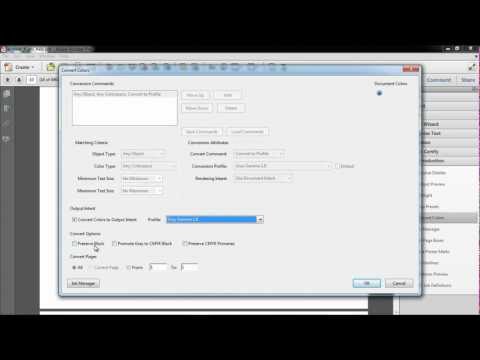
Contenuto
Adobe Acrobat, un programma di scrittura PDF, ha una varietà di funzioni di editing per questo formato, oltre alla creazione di file PDF. A seconda di come si desidera visualizzare i documenti, potrebbe risultare più semplice modificare alcuni dei colori del file per renderlo più facile da vedere o leggere. È possibile invertire i colori del display passando dal bianco al nero seguendo alcuni passaggi.
indicazioni

-
Avvia Acrobat e apri il file PDF che contiene i colori che vuoi invertire. I seguenti passaggi funzioneranno con tutte e tre le versioni di Acrobat (Standard, Pro e Suite).
-
Fai clic sul menu "Modifica" e seleziona l'opzione "Preferenze". Questo aprirà una finestra di dialogo separata. Fai clic sull'opzione "Accessibilità" nella sezione "Categorie" della finestra "Preferenze".
-
Fai clic sul pulsante "Colore personalizzato" nella sezione "Opzioni colori del documento". Fare clic sulle caselle di colore accanto a "Sfondo pagina" e "Testo documento" per selezionare un nuovo colore per ciascuna categoria. Per invertire il bianco, scegli il nero o altro colore. Fare clic sul pulsante "OK" nella finestra "Preferenze" per completare la modifica.